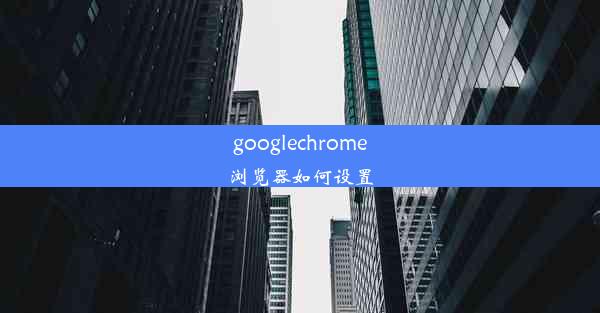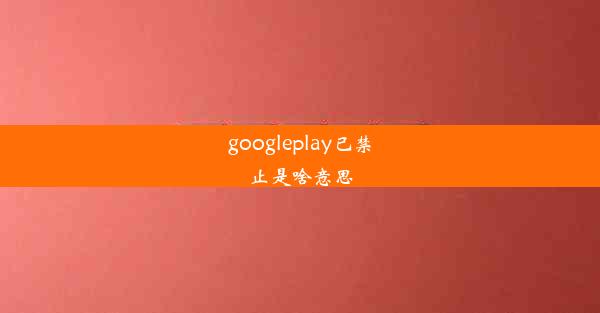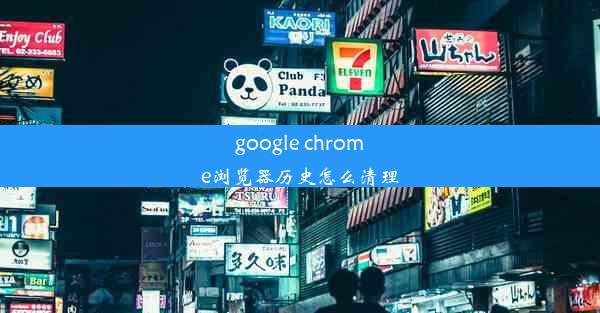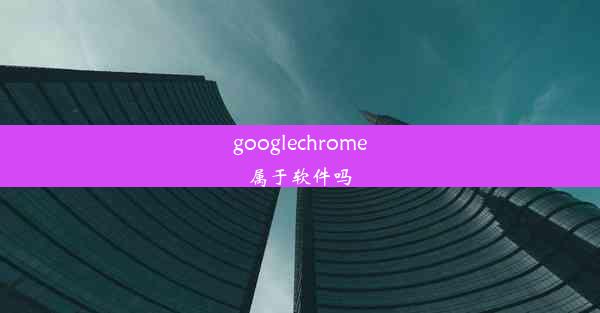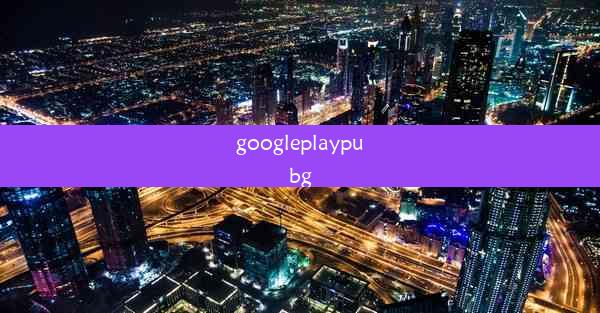google chrome卸载不掉怎么办
 谷歌浏览器电脑版
谷歌浏览器电脑版
硬件:Windows系统 版本:11.1.1.22 大小:9.75MB 语言:简体中文 评分: 发布:2020-02-05 更新:2024-11-08 厂商:谷歌信息技术(中国)有限公司
 谷歌浏览器安卓版
谷歌浏览器安卓版
硬件:安卓系统 版本:122.0.3.464 大小:187.94MB 厂商:Google Inc. 发布:2022-03-29 更新:2024-10-30
 谷歌浏览器苹果版
谷歌浏览器苹果版
硬件:苹果系统 版本:130.0.6723.37 大小:207.1 MB 厂商:Google LLC 发布:2020-04-03 更新:2024-06-12
跳转至官网
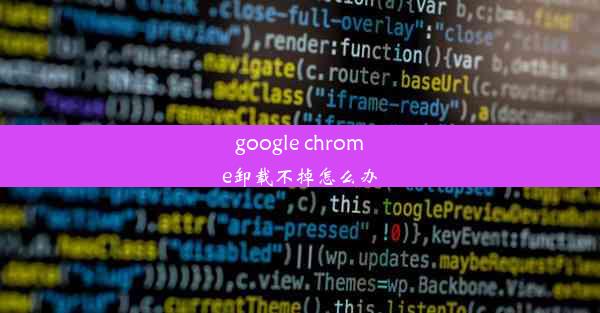
随着互联网的普及,Google Chrome浏览器因其高效、便捷的特点受到广泛使用。有时用户会遇到Chrome浏览器卸载不掉的问题,这可能会影响电脑的正常使用。本文将详细探讨Google Chrome卸载不掉的解决方法,从多个角度提供解决方案,帮助用户顺利卸载Chrome浏览器。
1. 使用控制面板卸载Chrome
尝试使用Windows系统自带的控制面板进行卸载。以下是具体步骤:
1. 打开控制面板,选择程序或程序和功能。
2. 在列表中找到Google Chrome,点击它。
3. 点击卸载按钮,按照提示完成卸载过程。
如果以上方法无法卸载Chrome,可能是因为某些文件或注册表项未被正确删除。
2. 清除注册表项
注册表项中可能存在Chrome的残留信息,导致卸载失败。以下是清除注册表项的步骤:
1. 按下Win + R键,输入regedit并回车,打开注册表编辑器。
2. 在左侧树状结构中,依次展开HKEY_CURRENT_USER和Software。
3. 搜索与Chrome相关的键,如Google或Chrome,并删除它们。
4. 重复以上步骤,检查HKEY_LOCAL_MACHINE下的相关键。
请注意,操作注册表有风险,建议在备份注册表后再进行操作。
3. 使用第三方卸载工具
如果以上方法都无法卸载Chrome,可以尝试使用第三方卸载工具。以下是一些常用的卸载工具:
1. Revo Uninstaller:这是一个功能强大的卸载工具,可以深度扫描并删除残留文件。
2. IObit Uninstaller:这款卸载工具界面简洁,操作方便,同时提供深度清理功能。
3. CCleaner:除了卸载软件外,CCleaner还可以清理系统垃圾,优化系统性能。
使用第三方卸载工具时,请确保选择正规、安全的软件。
4. 重置Chrome设置
如果Chrome卸载不掉是因为某些设置导致的,可以尝试重置Chrome设置。以下是重置Chrome设置的步骤:
1. 打开Chrome浏览器,点击右上角的三个点,选择设置。
2. 在左侧菜单中找到高级选项,点击进入。
3. 在重置和清理部分,点击重置浏览器设置。
4. 按照提示完成重置过程。
重置Chrome设置可能会删除一些个性化设置,但可以解决部分卸载问题。
5. 重装Chrome
如果以上方法都无法卸载Chrome,可以尝试重新安装Chrome。以下是重装Chrome的步骤:
1. 访问Chrome官方网站,下载最新版本的Chrome安装包。
2. 双击安装包,按照提示完成安装过程。
3. 安装完成后,尝试卸载Chrome,看是否能够成功卸载。
重装Chrome可能会解决一些因版本冲突导致的卸载问题。
6. 系统还原
如果以上方法都无法解决Chrome卸载不掉的问题,可以尝试使用系统还原功能。以下是系统还原的步骤:
1. 按下Win + R键,输入rstrui并回车,打开系统还原向导。
2. 选择一个还原点,点击下一步。
3. 按照提示完成系统还原过程。
系统还原会将系统恢复到还原点之前的状态,但会丢失之后创建的文件和数据。
Google Chrome卸载不掉的问题可能会给用户带来困扰。本文从多个角度提供了解决方法,包括使用控制面板卸载、清除注册表项、使用第三方卸载工具、重置Chrome设置、重装Chrome和系统还原。用户可以根据实际情况选择合适的方法尝试解决。在操作过程中,请注意备份重要数据,避免数据丢失。